아이폰 앱 삭제 방법 완벽 가이드
아이폰 앱 삭제 방법 완벽 가이드
아이폰은 다양한 앱을 통해 우리의 일상생활을 더욱 편리하게 만들어 줍니다. 그러나 사용하지 않는 앱들이 늘어나면 저장 공간을 차지하고, 화면을 어지럽힐 수 있습니다. 이럴 때는 불필요한 앱을 삭제하는 것이 좋은 방법입니다. 이번 포스팅에서는 아이폰에서 앱을 삭제하는 여러 가지 방법을 안내해 드리겠습니다.
기본적인 앱 삭제 방법
아이폰에서 앱을 삭제하는 가장 간단한 방법은 홈 화면에서 직접 삭제하는 것입니다. 삭제하고자 하는 앱 아이콘을 길게 누르면 메뉴가 나타납니다. 이때 “앱 제거” 또는 “삭제” 옵션이 표시됩니다. 이 옵션을 선택하면 앱이 삭제됩니다. 이 방법은 직관적이고 빠르기 때문에 많은 사용자들이 선호합니다.
또한, 앱 아이콘을 길게 누르면 모든 앱 아이콘이 흔들리기 시작하며, 각 앱 아이콘의 왼쪽 상단에 작은 'X'가 나타납니다. 이 'X'를 누르면 앱 삭제 확인 메시지가 나타나고, “삭제”를 선택하면 해당 앱이 완전히 제거됩니다. 이러한 방식은 빠르게 여러 앱을 삭제할 수 있어 유용합니다.

설정 앱을 통한 삭제
앱을 삭제하는 또 다른 방법은 설정 앱을 활용하는 것입니다. 설정 앱을 열고 “일반” 메뉴로 이동한 후 “아이폰 저장 공간”을 선택합니다. 이곳에서는 설치된 모든 앱의 목록을 확인할 수 있으며, 각 앱마다 사용 중인 저장 공간의 양도 표시됩니다. 삭제하고자 하는 앱을 선택한 후 “앱 삭제”를 누르면 해당 앱이 삭제됩니다. 이 방법은 어떤 앱이 많은 저장 공간을 차지하고 있는지를 한눈에 파악할 수 있어 유용합니다.
앱 삭제 후 확인 사항
앱을 삭제한 후에는 해당 앱과 관련된 데이터도 함께 삭제됩니다. 그러나 클라우드 서비스나 다른 저장 장치를 통해 백업이 되어 있다면, 나중에 다시 다운로드할 수 있습니다. 또한, 앱의 삭제로 인해 발생할 수 있는 데이터 손실에 대한 걱정을 덜기 위해 중요한 데이터는 미리 백업해 두는 것이 좋습니다.
숨겨진 앱 삭제하기
때로는 기본 앱이나 숨겨져 있는 앱을 삭제하고 싶을 수 있습니다. 기본적으로 아이폰에 설치된 일부 앱은 삭제할 수 없지만, 이러한 앱들은 비활성화할 수 있습니다. 설정 앱을 열고 “일반”으로 이동한 다음 “아이폰 저장 공간”을 선택합니다. 여기에서 비활성화할 수 있는 앱을 찾아 해당 앱을 선택한 후 “앱 비활성화” 옵션을 선택하면 됩니다. 이렇게 하면 해당 앱은 사용하지 않게 되지만, 필요할 경우 다시 활성화할 수 있습니다.
삭제 후 저장 공간 확인
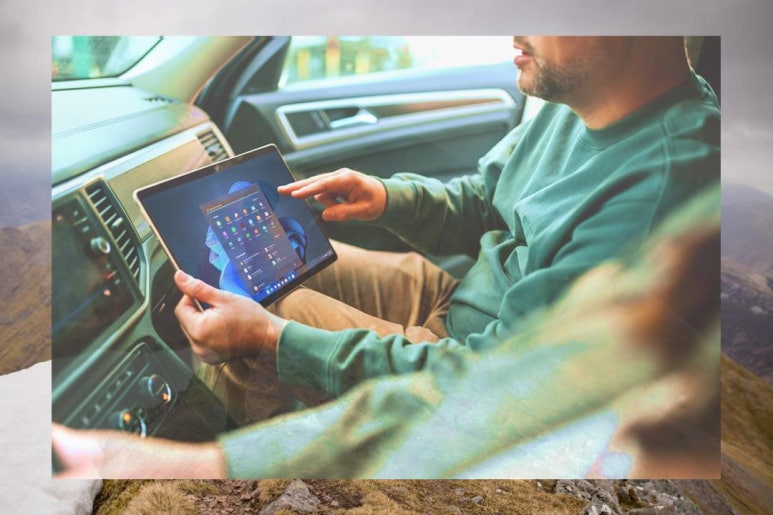
앱을 삭제한 후에는 저장 공간이 얼마나 확보되었는지를 확인하는 것이 좋습니다. 설정 앱에서 “일반” > “아이폰 저장 공간”으로 이동하면, 현재 사용 중인 저장 용량과 남은 용량을 확인할 수 있습니다. 이 정보를 통해 추가적인 앱 삭제가 필요한지 판단할 수 있습니다. 불필요한 앱을 정리함으로써 아이폰의 성능을 높일 수 있습니다.
결론
아이폰에서 앱을 삭제하는 것은 매우 간단하면서도 중요한 관리 방법입니다. 사용하지 않는 앱들을 정리함으로써 저장 공간을 확보하고, 아이폰의 성능을 최적화할 수 있습니다. 위에서 소개한 다양한 방법을 통해 쉽게 앱을 삭제하고, 필요 없는 데이터와 공간을 정리해 보세요. 아이폰을 더욱 효율적으로 활용할 수 있는 좋은 기회가 될 것입니다.